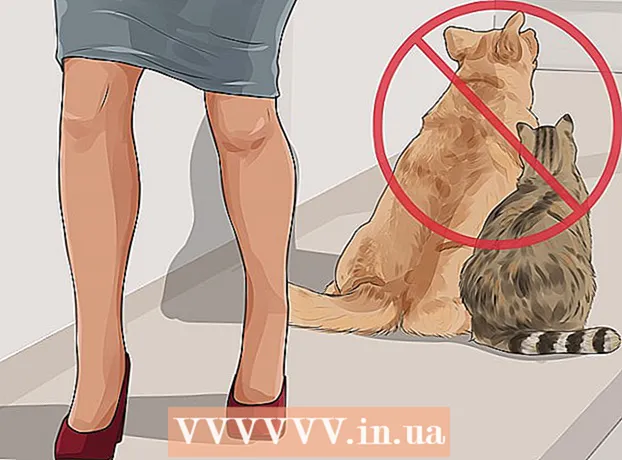Szerző:
Sara Rhodes
A Teremtés Dátuma:
17 Február 2021
Frissítés Dátuma:
1 Július 2024
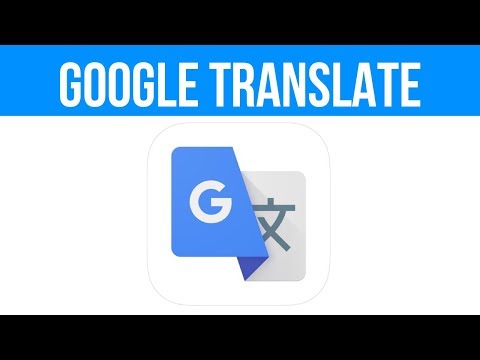
Tartalom
- Lépések
- 1. módszer a 4 -ből: e -könyvek letöltése az iBooks -on keresztül
- 2. módszer a 4 -ből: e -könyvek letöltése az iTunes -on keresztül
- 3. módszer a 4 -ből: E -könyvek letöltése Kindle -en keresztül
- 4. módszer a 4 -ből: PDF -könyvek letöltése
Az iPad birtoklásának egyik előnye, hogy bármikor és bárhol könyvet olvashat. A könyvek azonban különböző formátumban érkeznek, és különböző alkalmazásokra van szükség az olvasáshoz.
Lépések
1. módszer a 4 -ből: e -könyvek letöltése az iBooks -on keresztül
 1 Kapcsolja be az iPad készüléket. Ezután keresse meg az iBooks alkalmazást. Ez az alkalmazás a legtöbb iPad-re előre telepítve van (ikonja egy könyv).
1 Kapcsolja be az iPad készüléket. Ezután keresse meg az iBooks alkalmazást. Ez az alkalmazás a legtöbb iPad-re előre telepítve van (ikonja egy könyv). - Előfordulhat, hogy az iBooks megtalálása előtt át kell lapoznia a telepített alkalmazások listájának néhány oldalát.
 2 IBooks letöltése. Ha nem találja ezt az alkalmazást iPadjén, letöltheti az App Store -ból. Ehhez kattintson az App Store -ra. Ezután írja be az iBooks -ot a keresősávba. A keresési eredmények között kattintson az alkalmazás melletti kis, téglalap alakú "GET" gombra.
2 IBooks letöltése. Ha nem találja ezt az alkalmazást iPadjén, letöltheti az App Store -ból. Ehhez kattintson az App Store -ra. Ezután írja be az iBooks -ot a keresősávba. A keresési eredmények között kattintson az alkalmazás melletti kis, téglalap alakú "GET" gombra. - Ha az iBooks alkalmazás telepítve van a táblagépére (és egyszerűen nem találja), az App Store értesíti Önt.
- Ha az iBooks alkalmazás telepítve van a táblagépére, csak egy lehetőség jelenik meg: „Megnyitás”. Kattintson rá az iBooks elindításához.
 3 Indítsa el az iBooks alkalmazást (ha megtalálta ezt az alkalmazást a táblagépén). A könyvek több kategóriája jelenik meg: Kedvencek, Bestsellerek, Népszerű az iBooksban, Filmes könyvek és mások.
3 Indítsa el az iBooks alkalmazást (ha megtalálta ezt az alkalmazást a táblagépén). A könyvek több kategóriája jelenik meg: Kedvencek, Bestsellerek, Népszerű az iBooksban, Filmes könyvek és mások. - Ha nem egy konkrét könyvet keres, nézze meg az Új érkezések az iBooksban című részt.
 4 Keresse meg a kívánt könyveket. Nézze meg az iBooks képernyő jobb felső sarkát, és ott talál egy keresősávot. Írja be a keresett könyv címét vagy szerzőjét.
4 Keresse meg a kívánt könyveket. Nézze meg az iBooks képernyő jobb felső sarkát, és ott talál egy keresősávot. Írja be a keresett könyv címét vagy szerzőjét.  5 Töltse le a könyvet. Ha megtalálta a kívánt könyvet, kattintson az e-könyv ikon melletti kis téglalapra a letöltéshez. Írja be iTunes jelszavát, majd kattintson az OK gombra.
5 Töltse le a könyvet. Ha megtalálta a kívánt könyvet, kattintson az e-könyv ikon melletti kis téglalapra a letöltéshez. Írja be iTunes jelszavát, majd kattintson az OK gombra. - Ha a könyv ingyenesen letölthető, a kis téglalapon megjelenik a „GET” (Letöltés) felirat.
- Ha a könyv eladó, az ára kis téglalapban jelenik meg.
 6 Keresse meg a könyvet az iBooks alkalmazásban. Amikor a könyvletöltési folyamat befejeződött, nézze meg az iBooks képernyő bal alsó sarkában a „Saját könyvek” opciót. Kattintson rá a letöltött könyvek listájának megtekintéséhez.
6 Keresse meg a könyvet az iBooks alkalmazásban. Amikor a könyvletöltési folyamat befejeződött, nézze meg az iBooks képernyő bal alsó sarkában a „Saját könyvek” opciót. Kattintson rá a letöltött könyvek listájának megtekintéséhez.  7 Könyveket olvasni. Csak kattintson a választott könyvre, és megnyílik az iBooksban. Lapozzon jobbról balra.
7 Könyveket olvasni. Csak kattintson a választott könyvre, és megnyílik az iBooksban. Lapozzon jobbról balra.
2. módszer a 4 -ből: e -könyvek letöltése az iTunes -on keresztül
 1 Indítsa el az iTunes alkalmazást. Az iTunes segítségével könyveket is letölthet iPadre. Indítsa el az iTunes alkalmazást, és keresse meg a keresősávot a képernyő jobb felső sarkában.
1 Indítsa el az iTunes alkalmazást. Az iTunes segítségével könyveket is letölthet iPadre. Indítsa el az iTunes alkalmazást, és keresse meg a keresősávot a képernyő jobb felső sarkában.  2 Keressen egy könyvet. A keresősávba írja be a keresett könyv címét vagy szerzőjét. Ezután a különböző kategóriák megjelennek a képernyő tetején. Az egyik kategória a Könyvek lesz. Kattintson rá, hogy csak a könyveket jelenítse meg.
2 Keressen egy könyvet. A keresősávba írja be a keresett könyv címét vagy szerzőjét. Ezután a különböző kategóriák megjelennek a képernyő tetején. Az egyik kategória a Könyvek lesz. Kattintson rá, hogy csak a könyveket jelenítse meg.  3 Vásárolja meg vagy töltse le ingyen a kiválasztott könyvet. Ha megtalálta a kívánt könyvet, kattintson a mellette lévő kis téglalapra. Megjelenik a "GET" (Letöltés) vagy a könyv ára. Írja be iTunes jelszavát, majd kattintson az OK gombra.
3 Vásárolja meg vagy töltse le ingyen a kiválasztott könyvet. Ha megtalálta a kívánt könyvet, kattintson a mellette lévő kis téglalapra. Megjelenik a "GET" (Letöltés) vagy a könyv ára. Írja be iTunes jelszavát, majd kattintson az OK gombra.  4 Indítsa el az iBooks alkalmazást. A letöltött könyvek olvasásához telepítenie kell az iBooks alkalmazást (ha nincs telepítve). Indítsa el az iBooks alkalmazást, és tekintse meg a letöltött könyvek listáját. Kattintson a megnyitni kívánt könyvre.
4 Indítsa el az iBooks alkalmazást. A letöltött könyvek olvasásához telepítenie kell az iBooks alkalmazást (ha nincs telepítve). Indítsa el az iBooks alkalmazást, és tekintse meg a letöltött könyvek listáját. Kattintson a megnyitni kívánt könyvre.  5 IBooks letöltése. Ha nem találja ezt az alkalmazást iPadjén, letöltheti az App Store -ból. Ehhez kattintson az App Store -ra. Ezután írja be az iBooks -ot a keresősávba. A keresési eredmények között kattintson az alkalmazás melletti kis, téglalap alakú "GET" gombra.
5 IBooks letöltése. Ha nem találja ezt az alkalmazást iPadjén, letöltheti az App Store -ból. Ehhez kattintson az App Store -ra. Ezután írja be az iBooks -ot a keresősávba. A keresési eredmények között kattintson az alkalmazás melletti kis, téglalap alakú "GET" gombra. - Ha az iBooks alkalmazás telepítve van a táblagépére (és nem találja), az App Store értesíti Önt.
- Ha az iBooks alkalmazás telepítve van a táblagépére, csak egy lehetőség jelenik meg: „Megnyitás”. Kattintson rá az iBooks elindításához.
3. módszer a 4 -ből: E -könyvek letöltése Kindle -en keresztül
 1 Indítsa el az App Store alkalmazást, és keresse meg a keresősávot (jobb oldalon).
1 Indítsa el az App Store alkalmazást, és keresse meg a keresősávot (jobb oldalon). 2 Írja be a Kindle -t a keresősávba. A keresési eredmények listájában kattintson az első találatra a Kindle ikonnal, majd kattintson az adott alkalmazás melletti kis téglalapra (a Kindle alkalmazás ingyenes). A téglalap zöldre vált az "Install" szóval.
2 Írja be a Kindle -t a keresősávba. A keresési eredmények listájában kattintson az első találatra a Kindle ikonnal, majd kattintson az adott alkalmazás melletti kis téglalapra (a Kindle alkalmazás ingyenes). A téglalap zöldre vált az "Install" szóval. - A Kindle formátum egy saját formátum, amelyet csak az Amazon termékek támogatnak. Van azonban egy "olvasó" az iPad számára, amely támogatja a Kindle formátumot (egy ilyen "olvasó" letölthető az App Store -ból).
 3 Kattintson a Telepítés gombra. Írja be iTunes jelszavát, majd kattintson az OK gombra.
3 Kattintson a Telepítés gombra. Írja be iTunes jelszavát, majd kattintson az OK gombra.  4 Nyissa meg a Kindle alkalmazást. Megnézheti a Kindle alkalmazás letöltését.Amikor a letöltés befejeződött, a Kindle alkalmazás mellett megjelenik egy kis téglalap „Open” felirattal. Kattintson rá az alkalmazás elindításához.
4 Nyissa meg a Kindle alkalmazást. Megnézheti a Kindle alkalmazás letöltését.Amikor a letöltés befejeződött, a Kindle alkalmazás mellett megjelenik egy kis téglalap „Open” felirattal. Kattintson rá az alkalmazás elindításához.  5 Adja meg Amazon -fiókjának e -mail címét és jelszavát. Ha nincs Amazon -fiókja, menjen az amazon.com oldalra, és hozzon létre egy fiókot. Ez egy gyors és ingyenes folyamat, amely megköveteli a Kindle alkalmazás használatát.
5 Adja meg Amazon -fiókjának e -mail címét és jelszavát. Ha nincs Amazon -fiókja, menjen az amazon.com oldalra, és hozzon létre egy fiókot. Ez egy gyors és ingyenes folyamat, amely megköveteli a Kindle alkalmazás használatát.  6 Nyissa meg az amazon.com webhelyet. Nézze meg a képernyő jobb sarkát, és kattintson a „Bejelentkezés” gombra. Közvetlenül e gomb alatt található az „Új ügyfél? Kezdje itt ”(Új felhasználó? Kattintson ide). Kattintson erre a lehetőségre.
6 Nyissa meg az amazon.com webhelyet. Nézze meg a képernyő jobb sarkát, és kattintson a „Bejelentkezés” gombra. Közvetlenül e gomb alatt található az „Új ügyfél? Kezdje itt ”(Új felhasználó? Kattintson ide). Kattintson erre a lehetőségre.  7 Végezze el a regisztrációs folyamatot. Felhasználói profil létrehozásához néhány egyszerű kérdésre kell választ kapnia. Töltse ki az összes mezőt, és kattintson a Fiók létrehozása gombra.
7 Végezze el a regisztrációs folyamatot. Felhasználói profil létrehozásához néhány egyszerű kérdésre kell választ kapnia. Töltse ki az összes mezőt, és kattintson a Fiók létrehozása gombra. - Megjegyzés: Könyveket kell vásárolnia az amazon.com webhelyen, hogy elolvashassa azokat a Kindle alkalmazásban.
- Hagyja nyitva az amazon.com webhelyet, hogy megvásárolhassa a könyvet.
 8 Könyvek keresése. Az Amazon oldal tetején egy keresősávot láthat, mellette pedig az első keresési kategória, az „Összes”. Kattintson erre a kategóriára a többi keresési lehetőség megtekintéséhez, majd válassza a Könyvek lehetőséget.
8 Könyvek keresése. Az Amazon oldal tetején egy keresősávot láthat, mellette pedig az első keresési kategória, az „Összes”. Kattintson erre a kategóriára a többi keresési lehetőség megtekintéséhez, majd válassza a Könyvek lehetőséget.  9 A keresősávba írja be a könyv címét vagy szerzőjét, majd kattintson a narancssárga "Go" gombra. Megjelenik a keresési feltételeknek megfelelő könyvek listája. Minden talált könyv számos lehetőséget tartalmaz, például keménytáblás, puhakötésű, Kindle formátumú. Kattintson a Kindle Edition elemre.
9 A keresősávba írja be a könyv címét vagy szerzőjét, majd kattintson a narancssárga "Go" gombra. Megjelenik a keresési feltételeknek megfelelő könyvek listája. Minden talált könyv számos lehetőséget tartalmaz, például keménytáblás, puhakötésű, Kindle formátumú. Kattintson a Kindle Edition elemre.  10 A könyv jobb oldalán kattintson a Vásárlás most gombra. Ezt követően ki kell választania azt az eszközt, amelyre a vásárolt könyvet letölti. Válassza az iPad lehetőséget, majd kattintson a Folytatás gombra.
10 A könyv jobb oldalán kattintson a Vásárlás most gombra. Ezt követően ki kell választania azt az eszközt, amelyre a vásárolt könyvet letölti. Válassza az iPad lehetőséget, majd kattintson a Folytatás gombra. - Egy idő után megjelenik egy üzenet a képernyőn, hogy az e -könyvet hozzáadták a Kindle könyvtárhoz. Közvetlenül az üzenet alatt kattintson a „Go to Kindle for iPad” gombra a Kindle alkalmazás automatikus elindításához.
- A nemrég letöltött könyv újként lesz megjelölve.
4. módszer a 4 -ből: PDF -könyvek letöltése
 1 Indítsa el a Safarit. Valójában nagyon könnyű PDF könyveket olvasni az iPad böngészőben. Indítsa el a böngészőt, és írja be a keresni kívánt PDF könyv címét.
1 Indítsa el a Safarit. Valójában nagyon könnyű PDF könyveket olvasni az iPad böngészőben. Indítsa el a böngészőt, és írja be a keresni kívánt PDF könyv címét.  2 A keresési eredmények között kattintson az olvasni kívánt könyvre. Automatikusan megnyílik, és elolvashatja iPadjén.
2 A keresési eredmények között kattintson az olvasni kívánt könyvre. Automatikusan megnyílik, és elolvashatja iPadjén. - Kérjük, vegye figyelembe, hogy a PDF könyv nem kerül mentésre. Addig olvashatja, amíg be nem zárja a böngészőt.
 3 Mentse el a PDF könyvet. Ehhez kattintson a bárhol a megnyitott (a böngészőben) PDF könyvben. Nézze meg a jobb felső sarkot, és válasszon egyet a két lehetőség közül: "Megnyitás az iBooksban" vagy "Megnyitás".
3 Mentse el a PDF könyvet. Ehhez kattintson a bárhol a megnyitott (a böngészőben) PDF könyvben. Nézze meg a jobb felső sarkot, és válasszon egyet a két lehetőség közül: "Megnyitás az iBooksban" vagy "Megnyitás". - Válassza a Megnyitás az iBooksban lehetőséget a könyv automatikus mentéséhez későbbi olvasáshoz az iBooksban.
- A "Megnyitás" opció lehetővé teszi különböző alkalmazások kiválasztását, amelyekbe mentheti a PDF könyvet (beleértve a Kindle alkalmazást).
- Most már bármikor elolvashatja a PDF könyvet az "olvasón" keresztül.